自從 iOS 和 Android 都能夠套用深色模式後,現在也越來越多App 都能夠支援,不過你知道 Gmail 也有深色模式風格嗎?像是 iOS、iPadOS 和 Android 以及網頁版本,其實都已經可以開啟黑暗模式風格,讓你晚上透過 Gmail 收信時不會因白色背景太亮造成太刺眼。

實際 Gmail深色風格在之前就已經偷偷啟用,不過直到最近才正式全面開啟,如果先前發現其他人可以用,反而自己的帳號在 Gmail App 上沒辦法開啟黑暗 / 深色模式主題,現在已經可以透過 iPhone 、Android 手機、網頁或平板直接套用了!
替 iOS / Android 開啟 Gmail 深色模式教學
打開 Gmail App 點選左上角「三」>「設定」。
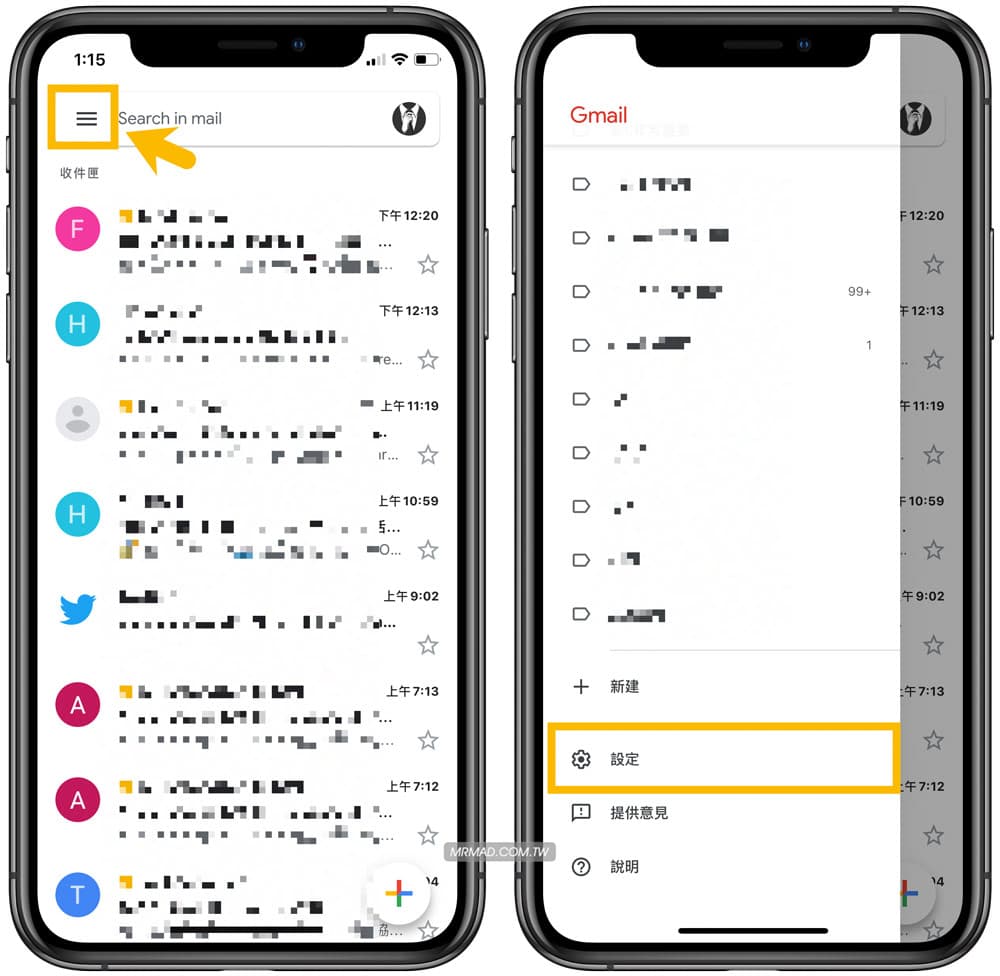
iOS 在設定頁面中點擊「主題」選項,如果是Android 需要多選擇「一般設定」>「主題」,就會看見「淺色、深色和系統預設」三種主題,這些主題分別為:
- 淺色:白色風格
- 深色:黑色風格
- 系統預設:智慧化調整,會根據系統調整深淺主題時自動變換。
例如如果 iOS 晚上會自動進入深色風格時,打開 Gmail App 後就會自動改為深色主題,如果你習慣讓 Gmail 統一改為深色風格,那就點擊深色即可。
備註:假如設定內沒看見主題選項,建議先打開 App Store / Google Play 商店,將 Gmail App 更新至最新版本才會出現。
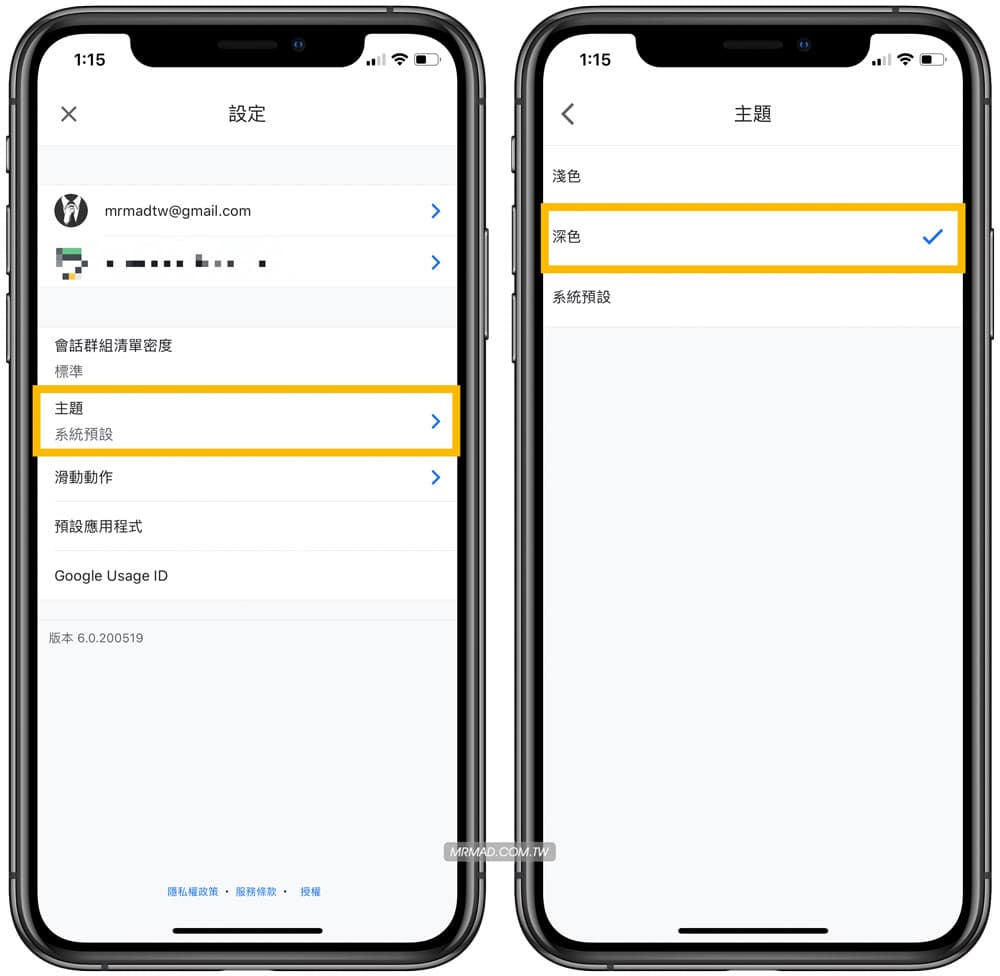
如此一來, Gmail 就會直接改成深色模式,閱讀上是不是感覺舒服多了?
但是有個小缺點如信件內有夾帶透明 PNG 圖檔,且背景是透明黑色字體,就會造成看不見情況,不過這種情況很少發生,一般透過 Gmail 收發信文字或連結就不會有太大問題。
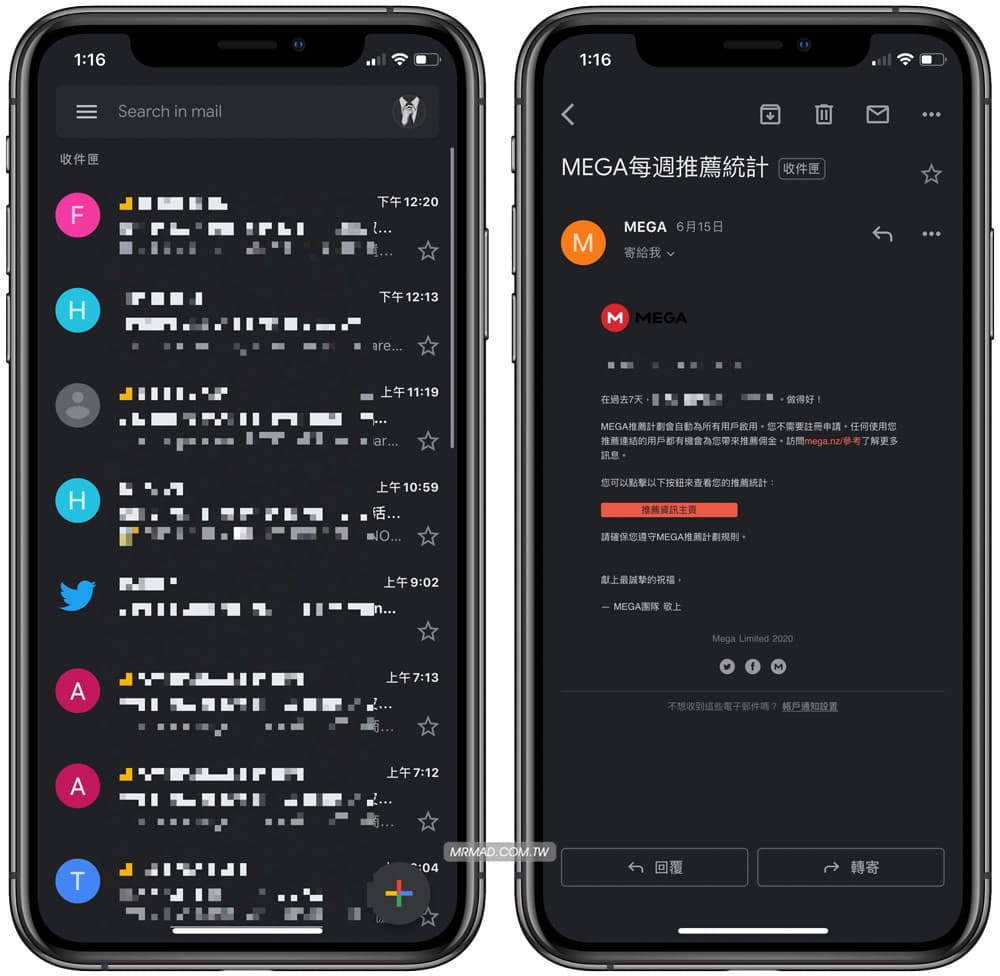
替網頁版開啟 Gmail 深色模式教學
除了 Gmail App 可以開啟外,連 Gmail 網頁版本也可以改為深色主題,只要在 Gmail 收件夾頁面右上角點選「設定(齒輪圖)」。
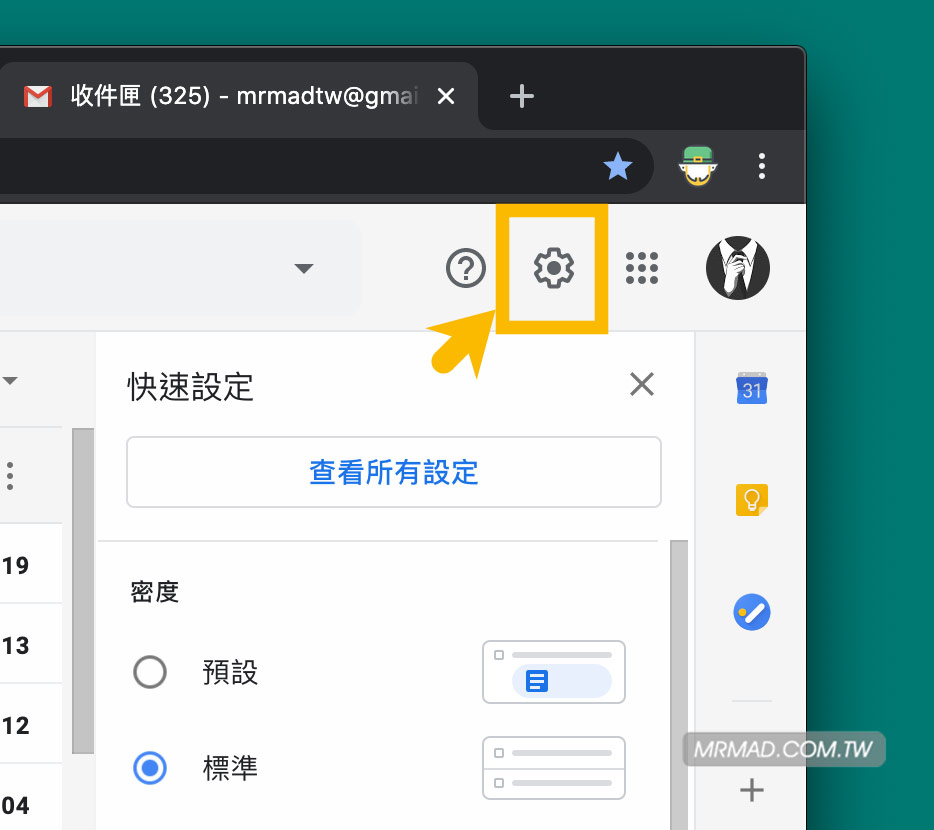
會看見主題區塊,點擊「查看全部」。
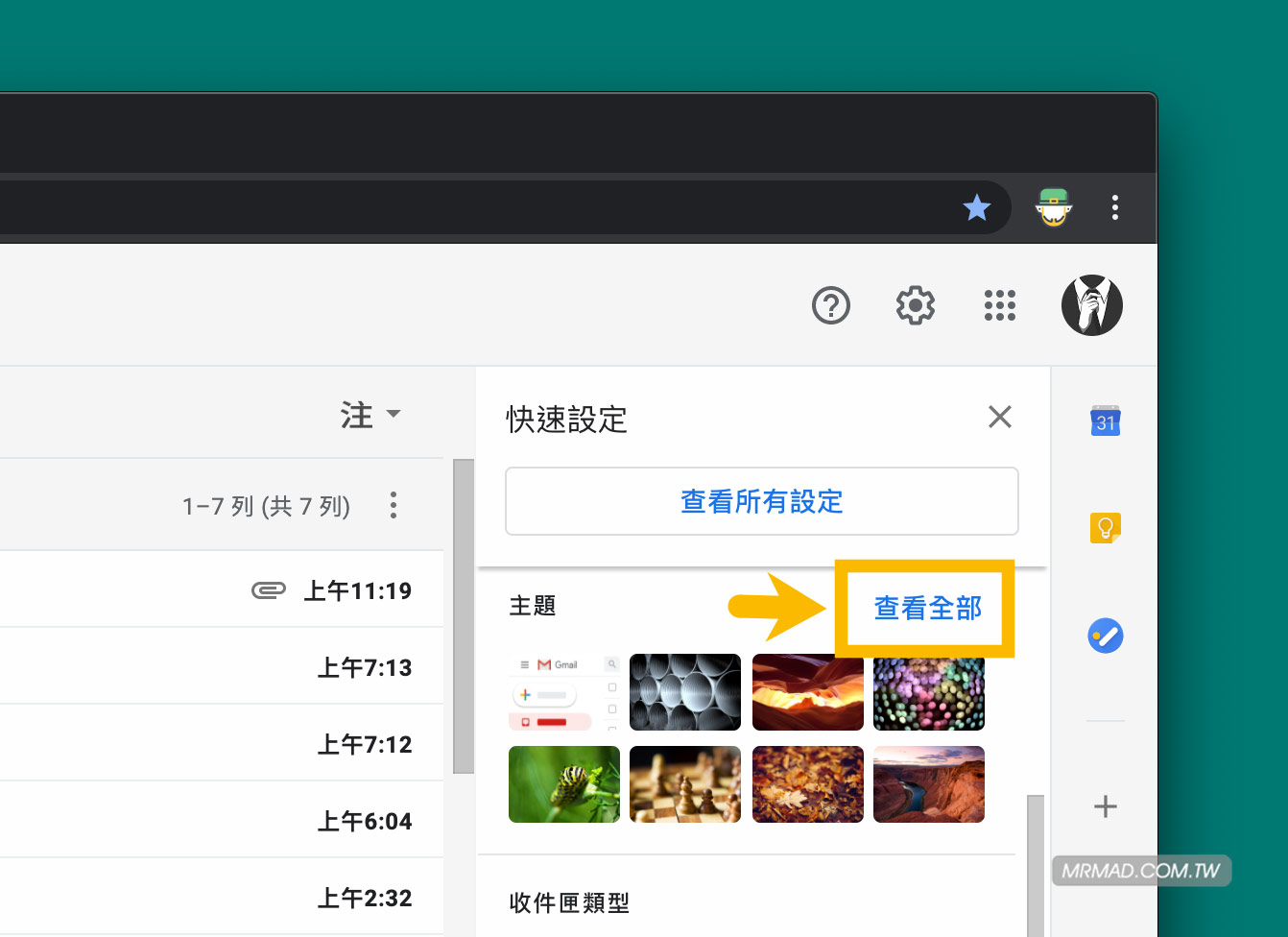
從背景主題內選擇全黑的「暗色系」主題,點選一下後,別忘記要按右下角「儲存」。
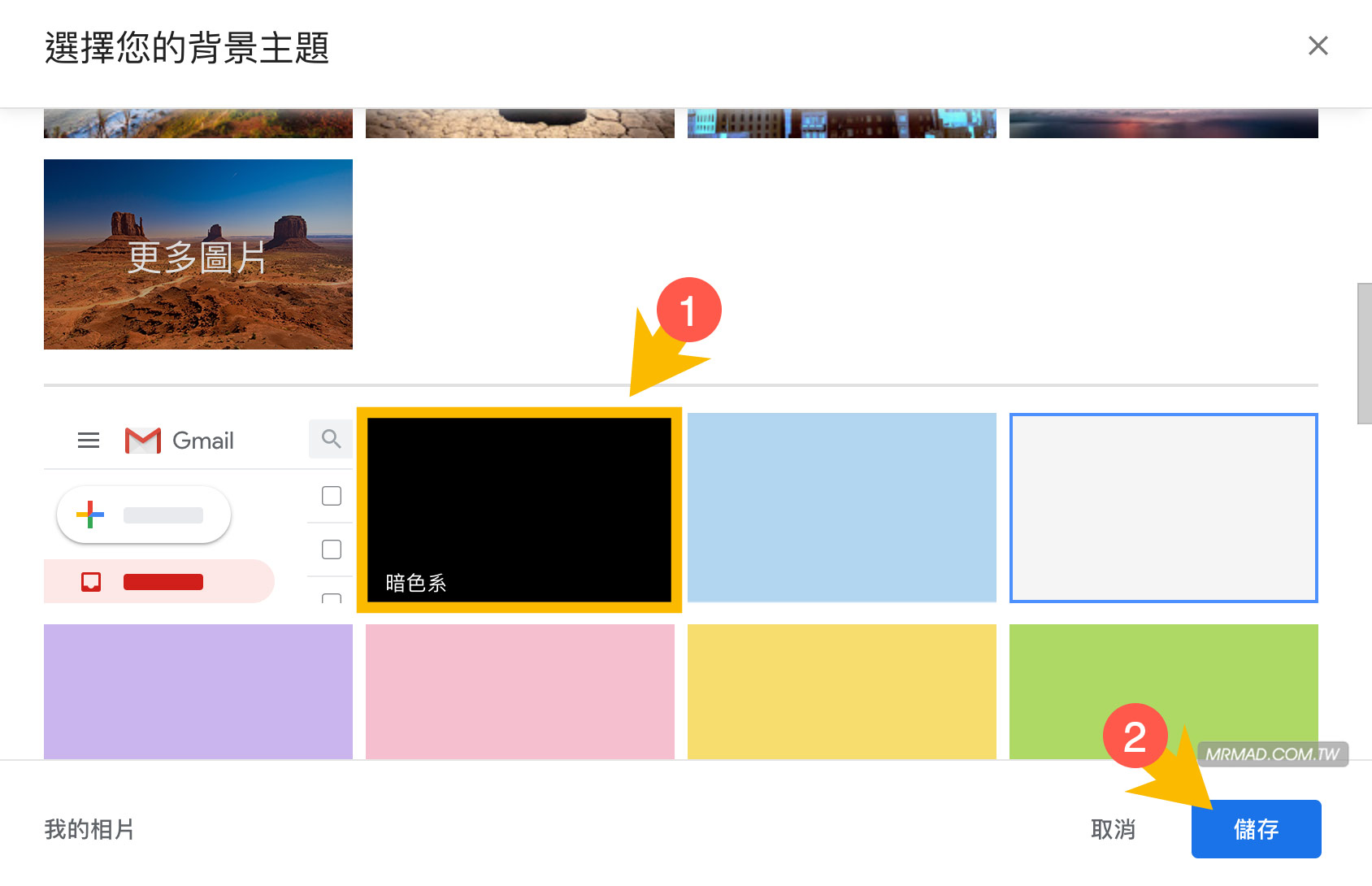
Gmail 網頁版整個介面就會立即改為黑色風格,如果有打開 Chrome 黑暗模式,建議 Gmail 也要搭配深色模式,整體風格看起來就會有一致「黑得很漂亮」。
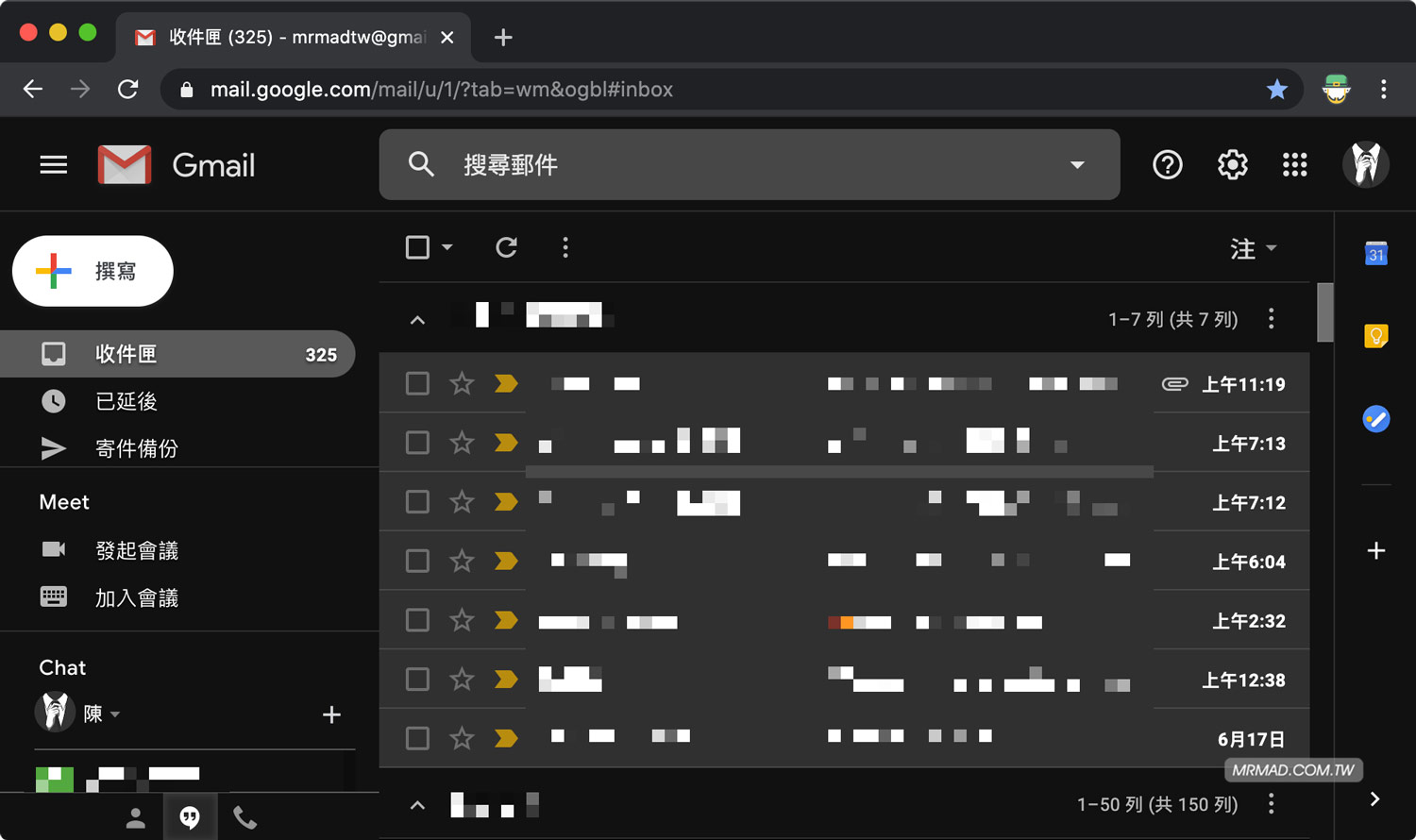
如果你不會打開 Chrome 黑暗模式?趕緊透過另一篇技巧了解「教你一鍵啟用Google Chrome瀏覽器黑化效果」。
Gmail 是最多人使用的收發信件工具,也許剛開始會稍微有點不習慣,不過用久了或是在晚上收發信件時,整體黑色背景可以讓我們眼睛不會感到太刺眼,另外連同 LINE 、iOS 和 macOS 也都能開啟深色模式,如果還不知道怎麼打開,底下這幾篇技巧會詳細告訴大家:
黑色主題除了能夠護眼外,另外還能替搭載 OLED 螢幕 iPhone 或 Android 設備帶來省電效果,至於這真的是這樣嗎?國外就有用戶實測,的確可以提升電池續航力達到省電效果。
想了解更多Apple資訊、iPhone教學和3C資訊技巧,歡迎追蹤 瘋先生FB粉絲團、 訂閱瘋先生Google新聞、 Telegram、 Instagram以及 訂閱瘋先生YouTube。